Benutzeroberfläche
Registerkarte Klonen
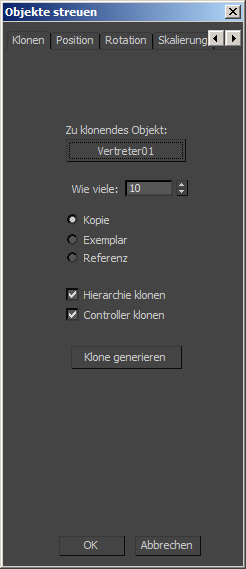
Enthält die Grundoptionen zum Klonen eines Objekts.
- Zu klonendes Objekt (Keine)
- Klicken Sie auf diese Schaltfläche, und wählen Sie dann ein Objekt in der Szene aus, das geklont werden soll.
- Wie viele
- Gibt die Anzahl der zu erstellenden Klone an.
- Kopie/Instanz/Referenz
- Hier können Sie angeben, wie das Objekt geklont wird. Es kann als Kopie, als Instanz oder als Referenz geklont werden.
- Hierarchie klonen
- Wenn diese Option aktiviert ist, werden alle Objekte, die mit dem ausgewählten Objekt verknüpft sind, ebenfalls geklont, wobei die hierarchische Struktur für jeden Klon erhalten bleibt.
- Controller klonen
- Wenn diese Option aktiviert ist, werden alle Controller (d. h. die Animation) des ausgewählten Objekts ebenfalls geklont.
- Klone generieren
- Klicken Sie auf diese Schaltfläche, um die angegebene Anzahl von Klonen des Objekts zu erstellen, dessen Name auf der Schaltfläche Zu klonendes Objekt angezeigt wird.
Geklonte Objekte werden alle an derselben Position erstellt; um sie zu verteilen, müssen Sie Verteilungsoptionen auf der Registerkarte Position einrichten und dann auf die Schaltfläche Orte generieren klicken.
Nachdem Sie die Klone generiert haben, sind das Originalobjekt und seine neu erstellten Klone Streuobjekte. Das heißt, sie sind in der Liste auf der Registerkarte Alle Operationen (Zu transformierende Objekte auswählen) ausgewählt und somit durch nachfolgende Operationen auf den Registerkarten Position, Drehung und Skalierung betroffen. Sie können diese Auswahl ändern, indem Sie auf der Registerkarte Alle Operationen die Option
 Zu transformierende Objekte auswählen wählen oder erneut Klone generieren.
Zu transformierende Objekte auswählen wählen oder erneut Klone generieren.
Registerkarte Position

Enthält Optionen für die Platzierung von Objekten mithilfe eines Referenzobjekts (Verteilungsobjekts). Sie können Objekte zufällig über die Oberfläche eines Rasterobjekts oder eines anderen Objekts, an einem Shape oder innerhalb des Volumens eines Quaders oder einer Kugel verteilen. Aus den ersten beiden Gruppenfeldern können Sie jeweils nur eine Option auswählen.
Bereich Platzierung relativ zum Objekt
- Auf dem Raster/In der Kugel/Im Quader/Auf Oberfläche/Auf dem Shape
- Wählen Sie die gewünschte Option aus, bevor Sie das Referenzobjekt festlegen.
- Mit der Option Auf dem Raster werden die Streuobjekte auf der Oberfläche eines Rasterobjekts verteilt.
- Mit den Optionen Im Quader und In der Kugel werden die Streuobjekte innerhalb des Volumens eines Quader- bzw. Kugel-Grundkörpers verteilt.
- Mit der Option Auf Oberfläche werden die Streuobjekte auf der Oberfläche eines beliebigen renderfähigen Objekts verteilt. Beispielsweise können Sie ein Landschaftsobjekt als Verteilungsoberfläche erstellen, indem Sie den Modifikator Rauschen auf ein Patch-Raster anwenden.
- Auf dem Shape verteilt die Streuobjekte an einem Shape-Objekt: einem Spline oder einer NURBS-Kurve. Wenn die Form aus mehreren Kurven besteht, verwendet die Streufunktion die Kurve mit der niedrigsten Nummer (normalerweise die Kurve, die zuerst hinzugefügt wurde).
- Versatz
- Wenn Auf Oberfläche aktiviert ist, wird mit dieser Option eine gleichbleibende Entfernung über der Oberfläche (mit Flächennormalen) für die Verteilung angegeben. Diese Option ist nur verfügbar, wenn Auf Oberfläche aktiviert ist.
- Raster/Quader/Kugel/Fläche/Shape (Keine)
- Klicken Sie auf diese Schaltfläche, und wählen Sie dann ein Objekt in der Szene aus, das als Referenzobjekt verwendet werden soll. Die aufgelisteten Objekte sind auf die gewählte Kategorie beschränkt.
Anmerkung: Mit den Optionen Raster, Quader und Kugel können Sie nur ein Raster-Helferobjekt, einen Kugel- oder einen Quader-Grundkörper als Referenzobjekt verwenden. Ein Kugel- oder Quader-Grundkörper, der in ein bearbeitbares Netz konvertiert wurde, kann für diese Optionen nicht als Referenzobjekt gewählt werden. Außerdem muss das entsprechende Optionsfeld (siehe den ersten Eintrag in diesem Bereich) aktiviert werden, bevor Sie ein Referenzobjekt auswählen.
Bereich Platzierung auf Fläche
Enthält Optionen für die Platzierung von Streuobjekten in einem radialen Bereich ohne Verwendung eines Referenzobjekts.
- Auf radialer Fläche
- Verteilt die Streuobjekte mithilfe der übrigen Steuerelemente in diesem Gruppenfeld zufällig in einer kreis- oder kugelförmigen Anordnung.
- Zentrieren
- Gibt den Mittelpunkt der Verteilung in Weltkoordinaten an.
- Radius
- Gibt die maximale Entfernung vom Mittelpunkt an, in der Objekte platziert werden können.
- Auf XY-Ebene
- Gibt an, dass die Objekte nur auf der Welt-XY-Ebene platziert werden, wodurch sich eine scheibenförmige Anordnung ergibt.
Bereich Abstand
- Begrenzung der untergeordneten Objekte in Abstandsberechnungen einbeziehen
- Wenn diese Option aktiviert ist, werden alle Unterobjekte eines hierarchischen Streuobjekts berücksichtigt, wenn der Abstand berechnet wird. Wenn sie deaktiviert ist, werden nur die ausgewählten Objekte in die Berechnung einbezogen.
- Abstand
- Gibt die Mindestentfernung zwischen Streuobjekten an. Die Abstandseinstellung wird mit der Größe der Begrenzungskugel des Objekts multipliziert, um festzustellen, wie nahe Objekte einander kommen dürfen. Wenn der Abstand auf der Vorgabeeinstellung 1,0 gelassen wird, können Objekte normalerweise nicht innerhalb der Begrenzungskugeln anderer Objekte platziert werden. Wenn der Abstand auf 2,0 eingestellt wird, werden Objekte durch eine Entfernung getrennt, die gleich oder größer als die Begrenzungskugel ist.
- Zufällige Ausgangszahl
- Gibt eine Ausgangszahl für den Zufallsgenerator zur Erstellung der Streuobjekt-Positionen an. Wenn Sie beispielsweise denselben Wert für die Klone eines Vertreters und ein Originalobjekt verwenden, befindet sich im Ergebnis jedes Paar am selben Ort. Wenn in einer Szene mehrere Crowd-Objekte enthalten sind, sollte jedes eine andere Ausgangszahl verwenden, um identische Konfigurationen zu vermeiden.
- Orte generieren
- Klicken Sie auf diese Schaltfläche, um eine Gruppe von Positionen für alle Streuobjekte zu erstellen, d. h. für alle Objekte, die über die Schaltfläche Zu transformierende Objekte auswählen ausgewählt wurden.
- Ausgangszahl erhöhen
-
Wenn diese Option aktiviert ist und Sie auf die Schaltfläche Orte generieren klicken, addiert die Streufunktion 1 zum Wert der zufälligen Ausgangszahl hinzu und verteilt die Objekte mit der neuen Ausgangszahl neu. Vorgabe = Aktiviert.
Registerkarte Drehung
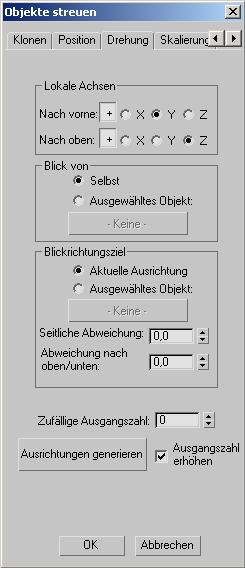
Enthält Optionen zur Ausrichtung der Streuobjekte. Sie können alternative nach vorn und oben weisende Achsen sowie ein Zielobjekt angeben, auf das die Objekte weisen. Außerdem können Sie ein Quellobjekt angeben; wenn sowohl Quell- als auch Zielobjekt festgelegt werden, werden die Objekte so gedreht, dass sie parallel zu einer Linie zwischen den beiden Objekten liegen.
Bereich Lokale Achsen
Mit diesen Einstellungen geben Sie alternative nach vorn und oben weisende Achsen an. Die Vorgabeeinstellungen entsprechen den Achsen der Vertreter.
- Vorwärts
- +/-/X/Y/Z: Diese Option wird mit der Option Blickrichtungsziel verwendet und gibt an, welche Achse der Objekte nach vorn zeigt. Wenn die Option + aktiviert ist (Vorgabe), wird die positive gewählte Achse verwendet. Klicken Sie auf die Option +, um die negative Achse zu verwenden.
- Nach oben
-
+/-/X/Y/Z: Diese Option gibt an, welche Achse der Objekte nach oben zeigt. Diese Achse ist an der Welt-Z-Achse ausgerichtet. Wenn die Option + aktiviert ist (Vorgabe), wird die positive gewählte Achse verwendet. Klicken Sie auf die Option +, um die negative Achse zu verwenden.
Anmerkung: Sie können für diese beiden Optionen nicht dieselbe Achse angeben. Wenn Sie für eine Option die Achse auswählen, die bereits für die andere Option ausgewählt ist, schaltet Character Studio diese auf eine andere Achse um.
Bereich Blick von
- Selbst/Ausgewähltes Objekt
-
Legt fest, von wo aus die Blickrichtung der Objekte berechnet wird. Als Vorgabe geht die Blickrichtung der Objekte von ihnen selbst aus (Selbst), sodass, wenn mehrere Objekte ein einziges Ziel anblicken, jedes Objekt anders ausgerichtet wird. Um alle Objekte so auszurichten, dass sie parallel zu einer gedachten Linie zwischen zwei Objekten (dem Ausgangsobjekt und dem Zielobjekt) liegen, wählen Sie Ausgewähltes Objekt und geben dann das Objekt mit der Schaltfläche (Keine) an.
- Keine (Beschriftung)
-
Wenn Sie die Option Ausgewähltes Objekt für das Blickrichtungsobjekt wählen, geben Sie mit dieser Option den Ausgangspunkt der Blickrichtung an. Klicken Sie auf diese Schaltfläche, und wählen Sie dann ein Objekt aus, von dem aus die Objekte ein anderes anblicken.
Bereich Blickrichtungsziel
- Aktuelle Ausrichtung/Ausgewähltes Objekt
- Legt fest, wohin die Blickrichtung der Streuobjekte weist. Als Vorgabe behält jedes Objekt seine aktuelle Ausrichtung bei. Um alle Streuobjekte so auszurichten, dass sie parallel zu einer gedachten Linie zwischen zwei Objekten (dem mit Blick von angegebenen Objekt und dem mit Blickrichtungsziel angegebenen Objekt) liegen, wählen Sie Ausgewähltes Objekt und geben dann das Objekt mit der Schaltfläche (Keine) an.
- Keine (Beschriftung)
- Mit dieser Schaltfläche geben Sie den Zielpunkt der Blickrichtung an. Klicken Sie auf diese Schaltfläche, und wählen Sie dann ein Objekt aus, zu dem die Streuobjekte blicken.
- Seitliche Abweichung
- Legt den maximalen Abweichungswinkel in Grad für die seitliche Ausrichtung der Objekte fest. Wenn die Streuobjekte in die allgemeine Richtung eines Objekts blicken sollen, es jedoch auch möglich sein soll, dass sie einen Punkt neben dem Ziel anblicken, stellen Sie mit der Option Seitliche Abweichung ein, wie weit höchstens die Blickrichtung vom berechneten Winkel abweichen darf. Der tatsächliche Abweichungsbetrag für jedes Objekt wird mit dem Zufallsverfahren berechnet, basierend auf den Abweichungseinstellungen und der zufälligen Ausgangszahl. Bereich = 0,0 bis 180,0.
- Abweichung nach oben/unten
- Legt den maximalen Abweichungswinkel in Grad für die vertikale Ausrichtung der Objekte fest.
Wenn Streuobjekte in die allgemeine Richtung eines Objekts blicken sollen, es jedoch auch möglich sein soll, dass sie einen Punkt über oder unter dem Ziel anblicken, stellen Sie mit der Option Abweichung nach oben/unten ein, wie weit höchstens die Blickrichtung vom berechneten Winkel abweichen darf. Der tatsächliche Abweichungsbetrag für jedes Streuobjekt wird mit dem Zufallsverfahren berechnet, basierend auf den Abweichungseinstellungen und der zufälligen Ausgangszahl. Bereich = 0,0 bis 180,0.
- Zufällige Ausgangszahl
- Gibt eine Ausgangszahl für den Zufallsgenerator zur Erstellung der Streuobjekt-Ausrichtung basierend auf den Abweichungseinstellungen an.
Wenn Sie denselben Wert für die Klone eines Vertreters und ein Originalobjekt verwenden, hat im Ergebnis jedes Paar dieselbe Ausrichtung. Wenn in einer Szene mehrere Crowd-Objekte enthalten sind, sollte jedes eine andere Ausgangszahl verwenden, um identische Konfigurationen zu vermeiden.
- Ausrichtungen generieren
- Klicken Sie auf diese Schaltfläche, um eine Gruppe von Ausrichtungen für alle Streuobjekte zu erstellen, d. h. für alle Objekte, die über die Schaltfläche Zu transformierende Objekte auswählen ausgewählt wurden.
- Ausgangszahl erhöhen
- Wenn diese Option aktiviert ist und Sie auf die Schaltfläche Ausrichtungen generieren klicken, addiert die Streufunktion 1 zum Wert der zufälligen Ausgangszahl hinzu und richtet die Streuobjekte mit der neuen Ausgangszahl neu aus. Vorgabe = Aktiviert.
Registerkarte Skalierung
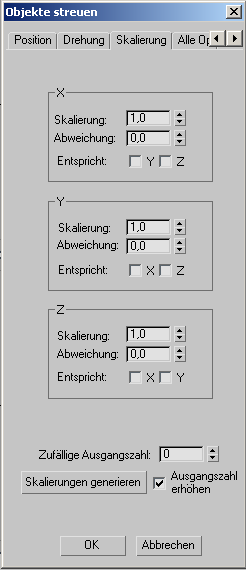
Enthält Optionen zur Skalierung der Streuobjekte. Sie können gleichmäßige und nicht gleichmäßige Skalierung mit optionaler Abweichung pro Achse für die Variation der Skalierung anwenden.
Jede Achsengruppe verfügt über die Option Entspricht, mit der Sie die betreffende Achse um denselben Betrag wie eine andere skalieren können. Um ungleichmäßige Skalierungen zu verhindern, stellen Sie zwei Achsen so ein, dass sie einer dritten entsprechen. Beispiel: Stellen Sie die Skalierung für X ein, und aktivieren Sie dann für Y und Z die Option Entspricht X.
Bereich X
- Skalierung
- Stellt die Skalierung der X-Achse als Multiplikator ein. Vorgabe = 1,0.
- Abweichung
- Legt den größtmöglichen Faktor für die zufällige Generierung der Skalierung fest. Für jedes Streuobjekt wird die Abweichung mit einer Zufallszahl zwischen 0,0 und 1,0 multipliziert und dann zum Skalierungsmultiplikator addiert.
- Entspricht Y/Z
- Wenn Sie eine diese Optionen aktivieren, wird die gleiche Skalierung wie für die Y- bzw. Z-Achse verwendet, entweder explizit oder zufällig variiert. Wenn Sie eine Achse angeben, wird die Parametergruppe für die betreffende Achse abgeblendet.
Bereich Y
- Skalierung
- Stellt die Skalierung der Y-Achse als Multiplikator ein. Vorgabe = 1,0.
- Abweichung
- Legt den größtmöglichen Faktor für die zufällige Generierung der Skalierung fest. Für jedes Streuobjekt wird die Abweichung mit einer Zufallszahl zwischen 0,0 und 1,0 multipliziert und dann zum Skalierungsmultiplikator addiert.
- Entspricht X/Z
- Wenn Sie eine dieser Optionen aktivieren, wird die gleiche Skalierung wie für die X- bzw. Z-Achse verwendet, entweder explizit oder zufällig variiert. Wenn Sie eine Achse angeben, wird die Parametergruppe für die betreffende Achse abgeblendet.
Bereich Z
- Skalierung
- Stellt die Skalierung der Z-Achse als Multiplikator ein. Vorgabe = 1,0.
- Abweichung
- Legt den größtmöglichen Faktor für die zufällige Generierung der Skalierung fest. Für jedes Streuobjekt wird die Abweichung mit einer Zufallszahl zwischen 0,0 und 1,0 multipliziert und dann zum Skalierungsmultiplikator addiert.
- Entspricht X/Y
- Wenn Sie eine dieser Optionen aktivieren, wird die gleiche Skalierung wie für die X- bzw. Y-Achse verwendet, entweder explizit oder zufällig variiert. Wenn Sie eine Achse angeben, wird die Parametergruppe für die betreffende Achse abgeblendet.
- Zufällige Ausgangszahl
-
Gibt eine Ausgangszahl für den Zufallsgenerator zur Erstellung der Klonskalierung basierend auf den Abweichungseinstellungen an. Wenn Sie denselben Wert für die Klone eines Vertreters und ein Originalobjekt verwenden, hat im Ergebnis jedes Paar denselben Skalierungsfaktor.
- Skalierungen generieren
-
Klicken Sie auf diese Schaltfläche, um alle Streuobjekte zu skalieren, d. h. alle Objekte, die über die Schaltfläche Zu transformierende Objekte auswählen ausgewählt wurden.
- Ausgangszahl erhöhen
-
Wenn diese Option aktiviert ist und Sie auf die Schaltfläche Skalierungen generieren klicken, addiert die Streufunktion 1 zum Wert der zufälligen Ausgangszahl hinzu und skaliert die Streuobjekte mit der neuen Ausgangszahl neu. Vorgabe = Aktiviert.
Registerkarte Alle Operationen
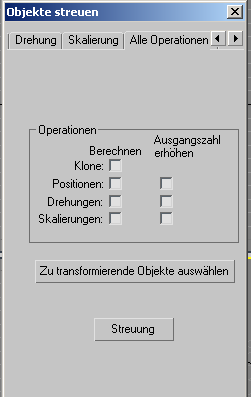
Auf dieser Registerkarte können Sie verschiedene Änderungen an Klon- und Transformationsvorgängen gleichzeitig durchführen, die anschließend wahlweise mit einem Zufallsgenerator variiert werden können.
Bereich Operationen
- Klone berechnen
- Aktivieren Sie diese Option, um das mit der Schaltfläche Zu klonendes Objekt gewählte Objekt zu klonen. Wenn Sie auf die Schaltfläche Streuung klicken, wird das Objekt geklont, und wenn Transformationen angegeben sind, werden diese anschließend auf die Klone angewendet.
Wenn Sie die Option Klone aktivieren, wird die Schaltfläche Zu transformierende Objekte auswählen abgeblendet. Das zu klonende Objekt und die Klonparameter müssen auf der Registerkarte Klonen angegeben werden.
- Berechnen - Positionen/Drehungen/Skalierungen
- Wenn in dieser Spalte Optionen aktiviert sind und Sie auf die Schaltfläche Streuung klicken, werden die entsprechenden Transformationen auf die aktuelle Auswahl angewendet (siehe Zu transformierende Objekte auswählen weiter unten). Die dafür gültigen Einstellungen werden auf der Registerkarte Position, Registerkarte Drehung und Registerkarte Skalierung festgelegt.
- Ausgangszahl erhöhen - Positionen/Drehungen/Skalierungen
- Wenn in dieser Spalte Optionen aktiviert sind, werden die entsprechenden Einstellungen der zufälligen Ausgangszahl jedes Mal, wenn Sie auf die Schaltfläche Streuung klicken, um 1 erhöht.
Verwenden Sie diese Option, um mit verschiedenen zufälligen Kombinationen von Transformationen für Ihre Klone zu experimentieren.
- Zu transformierende Objekte auswählen
- Mit dieser Option legen Sie fest, welche Objekte durch Klicken auf die Schaltfläche Streuung beeinflusst werden.
Wenn Sie auf diese Schaltfläche klicken, wird eine Version des Dialogfelds Auswählen geöffnet, die speziell für die Funktion Objekte streuen vorgesehen ist. Wenn Sie während der aktuellen Sitzung eine oder mehrere Klonoperationen durchgeführt haben, werden die Ergebnisse des letzten Klonvorgangs als Vorgabe ausgewählt, einschließlich des Originalobjekts für die Klone. Wenn Sie beispielsweise 10 Klone erstellt hatten, werden 11 Objekte ausgewählt. Im Dialogfeld Auswählen können Sie diese Auswahl ändern oder ersetzen.
Anmerkung: Das Ergebnis der letzten Klonoperation bleibt ausgewählt, auch wenn Sie das Dialogfeld Objekte streuen schließen und später wieder öffnen. - Streuen
- Führt alle Klon- und/oder Transformations-Vorgänge aus, die aktiviert sind.